Exp4 恶意代码分析
Exp4 恶意代码分析
实验过程
1.系统运行监控
1.1使用schtasks指令监控系统(使用如计划任务,每隔一分钟记录自己的电脑有哪些程序在联网,连接的外部IP是哪里。运行一段时间并分析该文件,综述分析结果)
- 在命令行中输入以下命令,创建任务计划netstat1312
schtasks /create /TN netstat1312 /sc MINUTE /MO 1 /TR "cmd /c netstat -bn > d:\netstatlog.txt
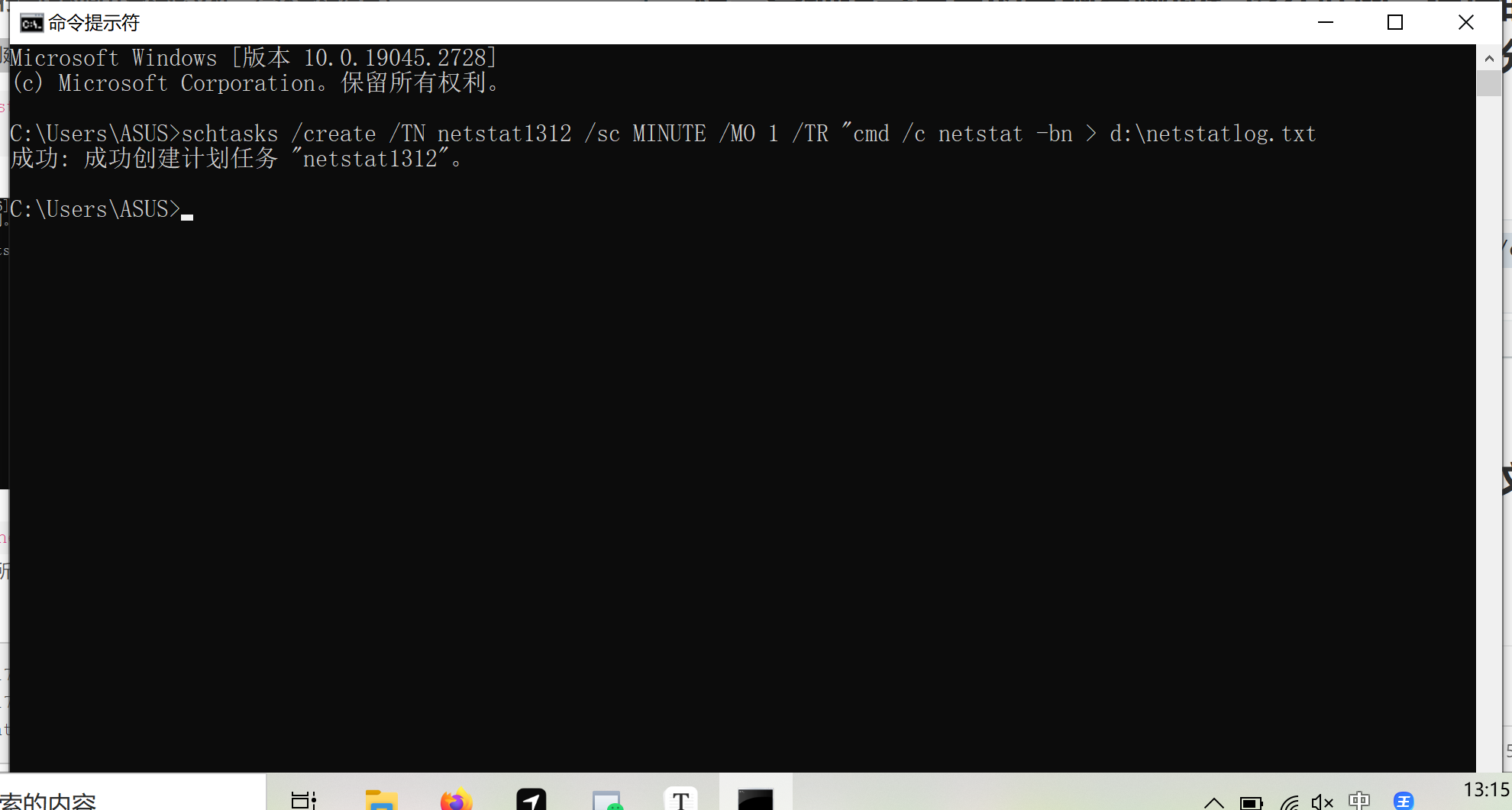
- 在D盘中创建一个脚本文件
netstat1312.bat(先创建一个.txt文件再修改后缀名为.bat),并写入以下内容:
date /t >> d:\netstat312.txt
time /t >> d:\netstat1312.txt
netstat -bn >> d:\netstat1312.txt
- 在Windows的任务计划程序中,可以查看到新创建的任务

- 双击这个任务,点击操作并编辑,将“程序或脚本”改为我们创建的
netstat1312.bat批处理文件的位置,点击确定。
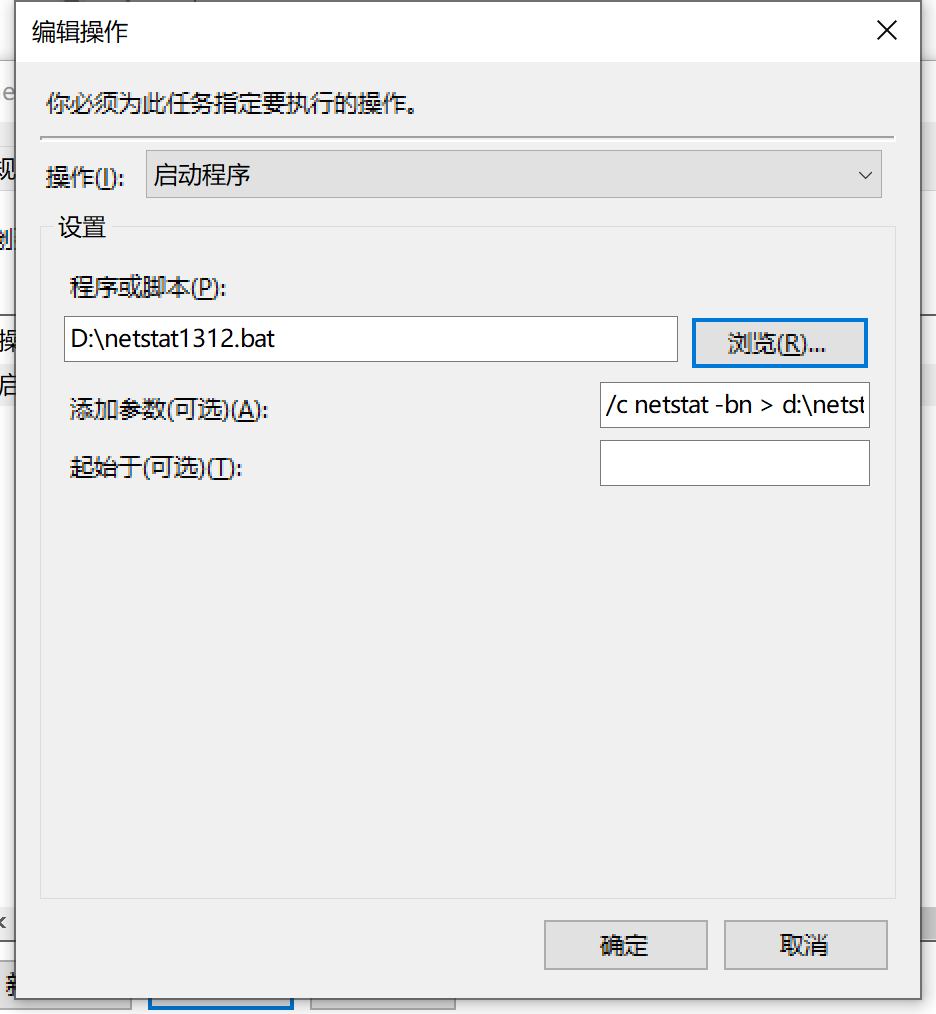
- 在"条件"选项卡中可以看到,电源选项中默认操作为“只有在计算机使用交流电源时才启动此任务”,那么使用电池电源时就会停止任务。为了我们统计足够多的数据,这个选项取消掉。
- 点击运行,可以看到D盘下出现了三个文件如下

-
在wps的Excel表格中分析记录的数据
- 导入文本数据:新建excel文件->选择上方“数据”->选择“导入数据”->选择“导入数据”->选择“直接打开数据文件”
- 选择数据源文件netstat1312.txt
- 依次选择其他编码、分隔符号,然后将分隔符号的所有选项都选中,点击完成即可
-
创建数据透视图
-
选中我们所要分析的列,选择“插入”——数据透视图——新工作表
-
将字段列表拖到下方的行和值中,就生成了我们所需的数据透视图
-
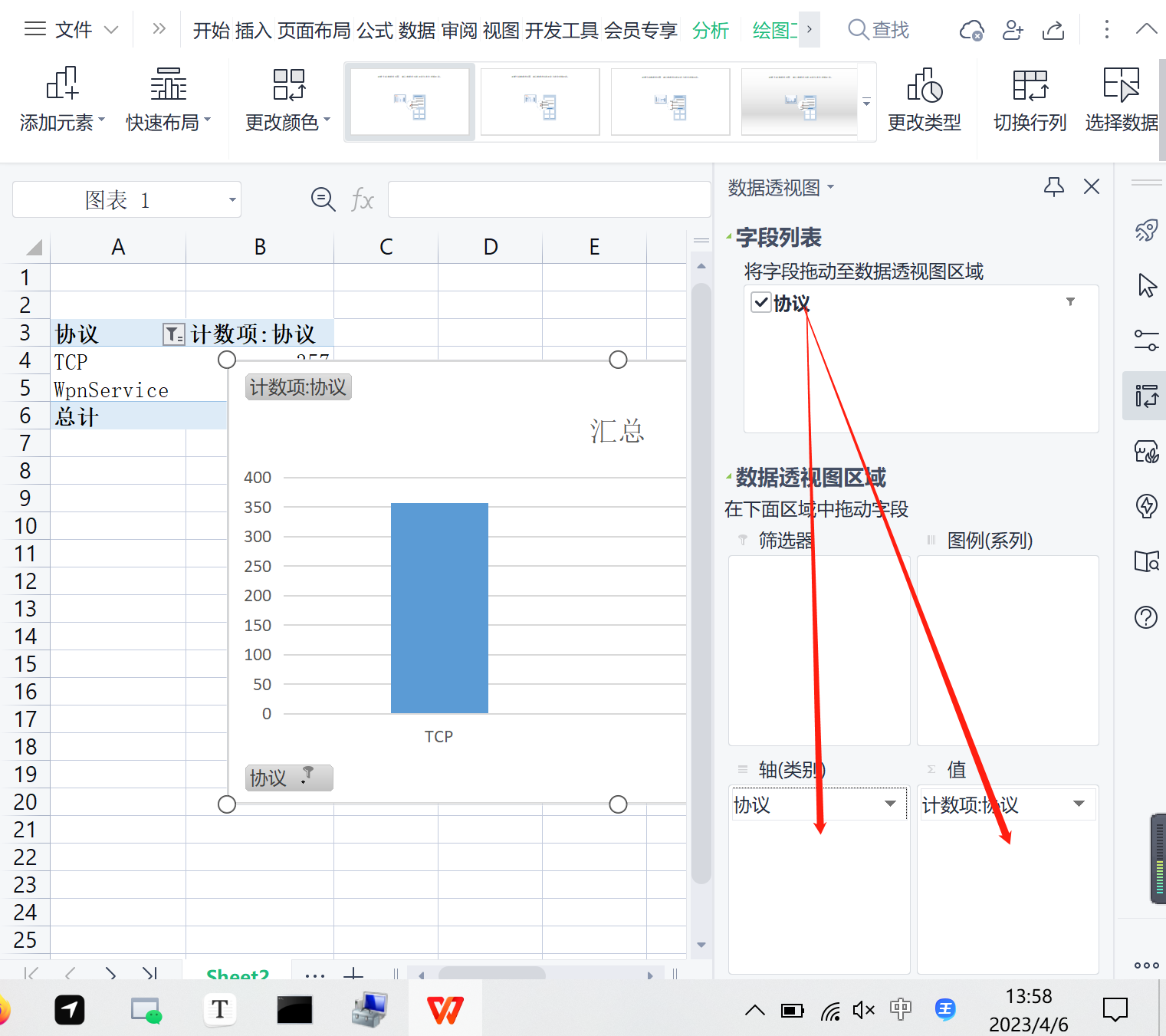

-
从图中可以看出位居第一位的是TCP,连接的外部地址是我打开的相关页面的,大多为http和https连接
-
第二多的是firefox.exe,是火狐浏览器
1.2使用sysmon工具监控系统(安装配置sysinternals里的sysmon工具,设置合理的配置文件,监控自己主机的重点事可疑行为。)
-
明确要监控的目标
我在这里选择的是:
-
进程创建
ProcessCreate -
进程创建时间
FileCreatTime -
网络连接
NetworkConnect、远程线程创建CreateRemoteThread。
-
-
编写xml配置文件
在sysmon所在的文件夹下创建文件sysmon20201312.xml
写入以下内容
<Sysmon schemaversion="3.10"> <!-- Capture all hashes --> <HashAlgorithms>*</HashAlgorithms> <EventFiltering> <!-- Log all drivers except if the signature --> <!-- contains Microsoft or Windows --> <ProcessCreate onmatch="exclude"> <Image condition="end with">chrome.exe</Image> </ProcessCreate> <FileCreateTime onmatch="exclude" > <Image condition="end with">chrome.exe</Image> </FileCreateTime> <NetworkConnect onmatch="exclude"> <Image condition="end with">chrome.exe</Image> <SourcePort condition="is">137</SourcePort> <SourceIp condition="is">127.0.0.1</SourceIp> </NetworkConnect> <NetworkConnect onmatch="include"> <DestinationPort condition="is">80</DestinationPort> <DestinationPort condition="is">443</DestinationPort> </NetworkConnect> <CreateRemoteThread onmatch="include"> <TargetImage condition="end with">explorer.exe</TargetImage> <TargetImage condition="end with">svchost.exe</TargetImage> <TargetImage condition="end with">winlogon.exe</TargetImage> <SourceImage condition="end with">powershell.exe</SourceImage> </CreateRemoteThread> </EventFiltering> </Sysmon>
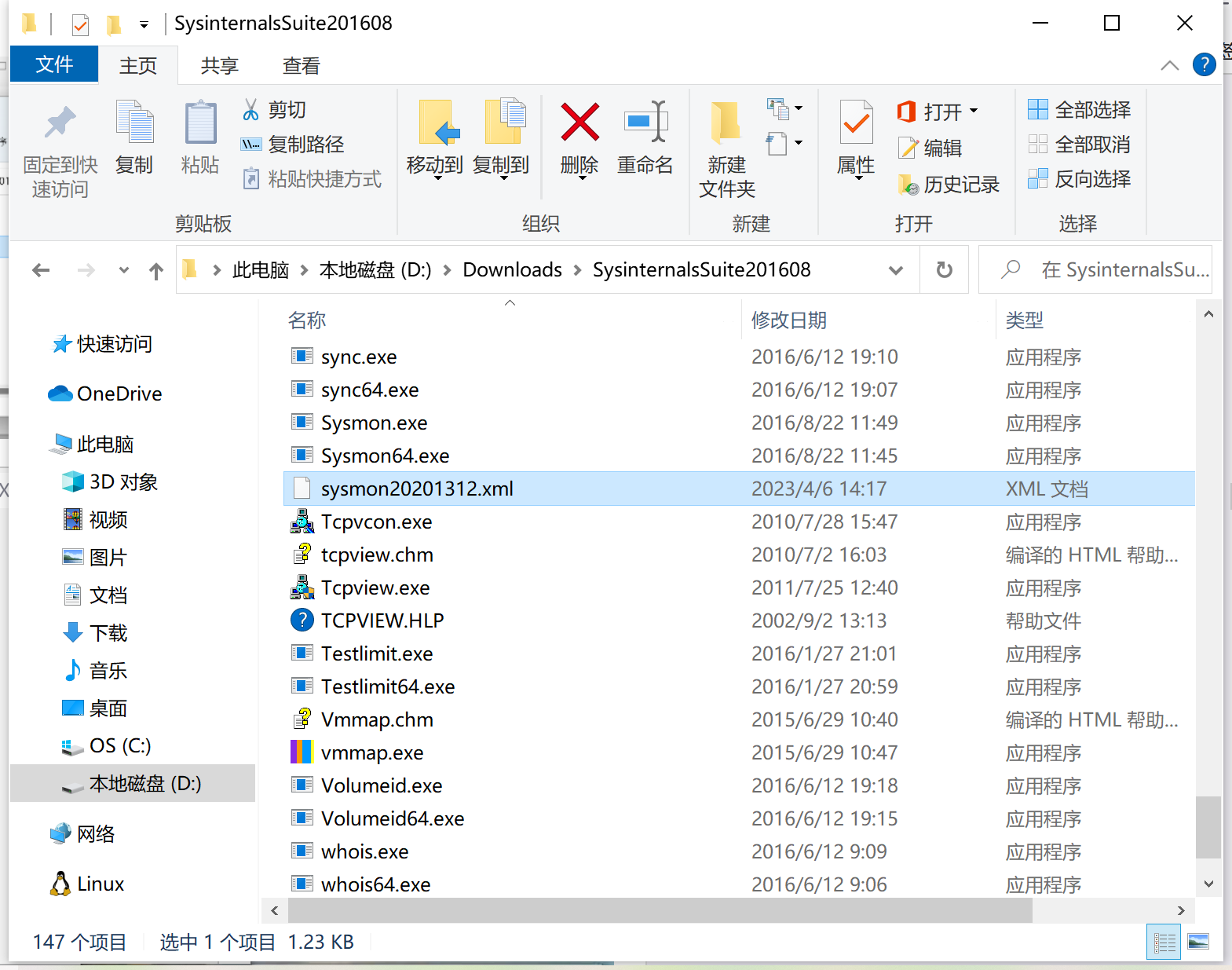
-
启动sysmon,要以管理员的身份运行命令行
输入命令
Sysmon64.exe -i sysmon20201312.xml,安装sysmon,结果如下:
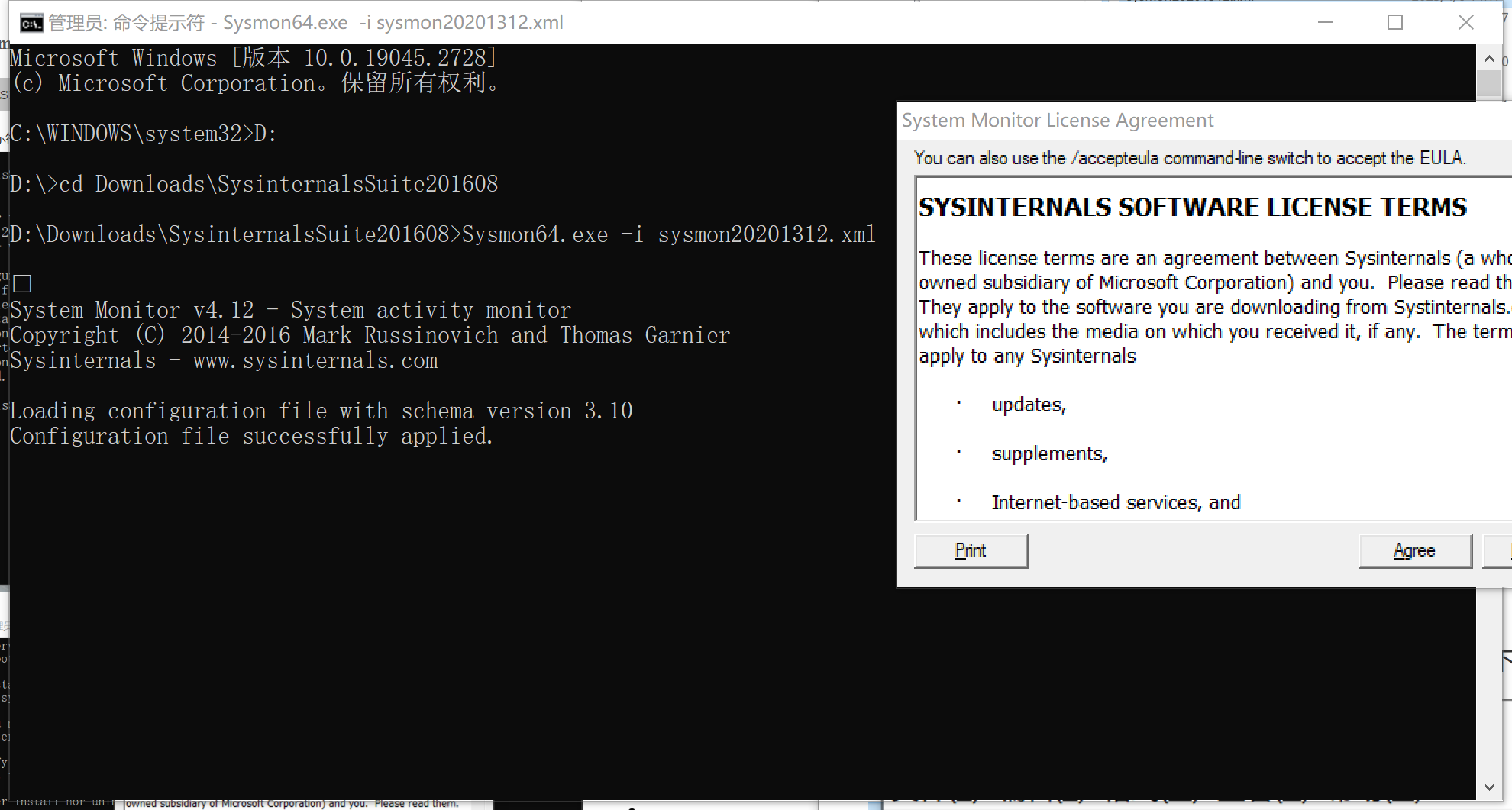
-
使用事件查看器分析进程
-
查看“事件查看器”,选择日志的位置,应用程序和服务日志
/Microsoft/Windows/Sysmon/Operational在这里,我们可以看到按照配置文件的要求记录的新事件,以及事件ID、级别、任务类别、详细信息等。
-
运行实验二中生成的后门程序
20201312_backdoor.exe,并启动回连到kali虚拟机中。我们可以在事件查看器中找到此条日志
-
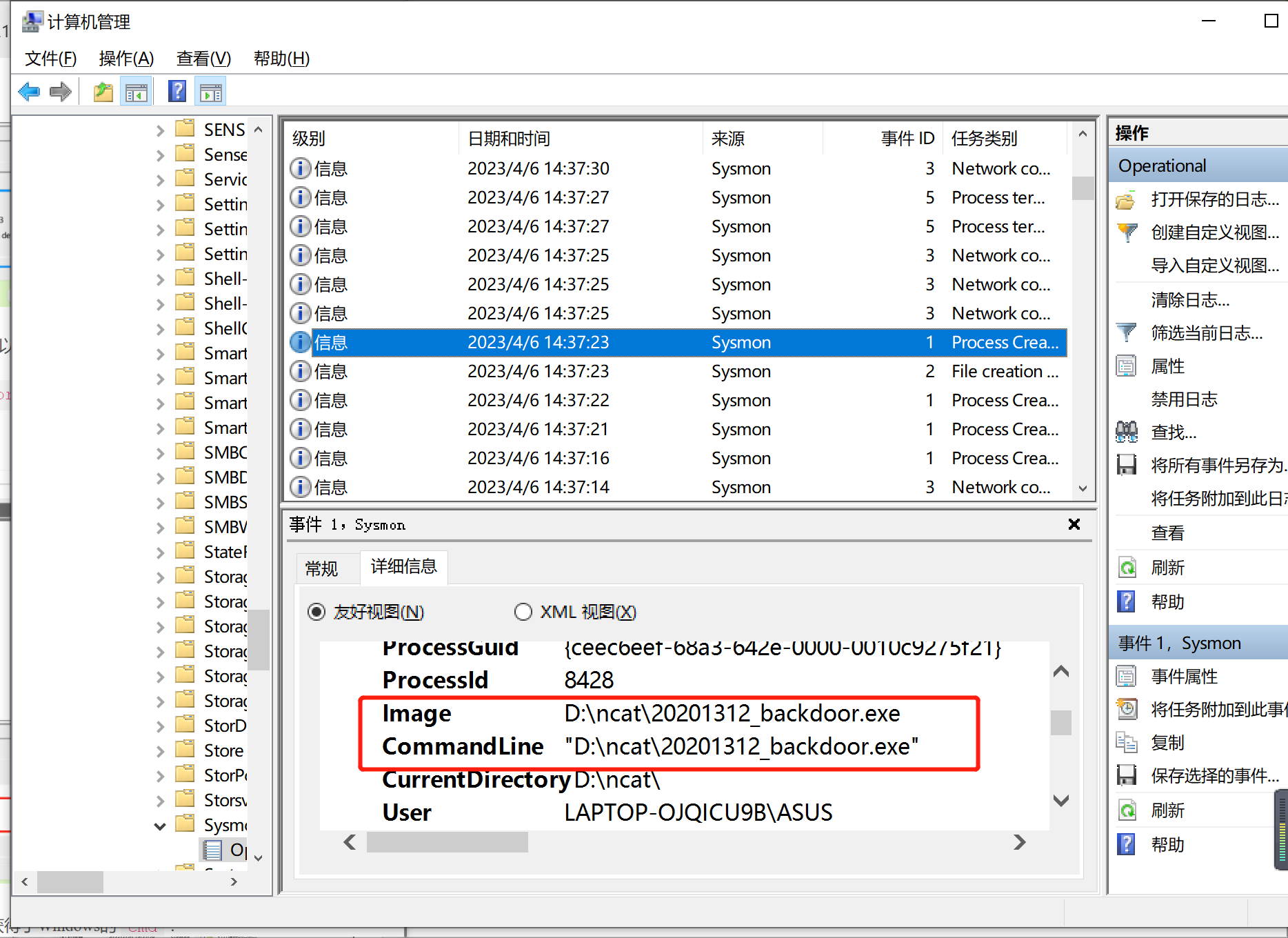
- 虚拟机成功获取windows的shell
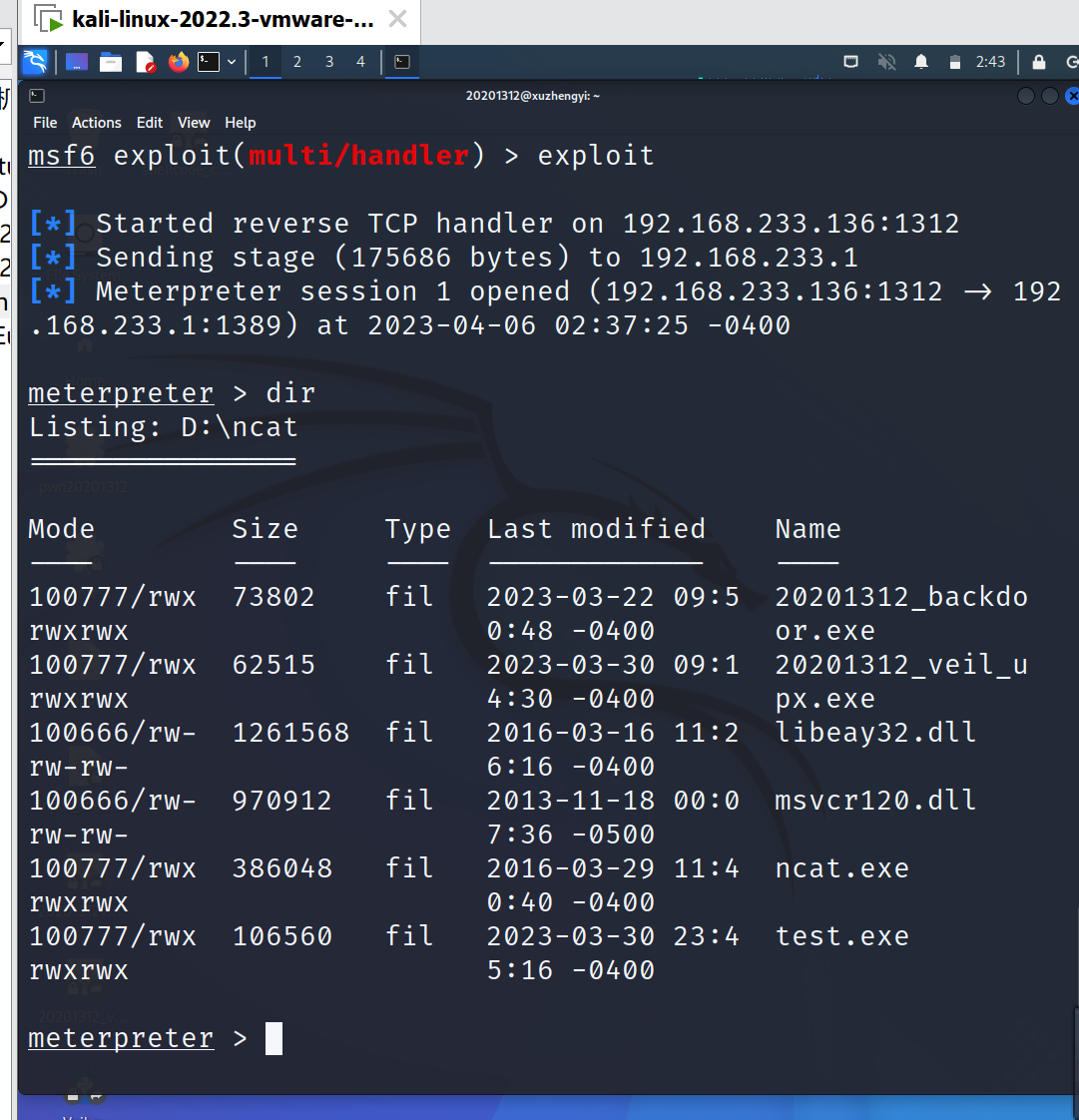
2.恶意软件分析
2.1使用VirusTotal分析恶意软件
- 把实验二中生成的后门程序(已接收到win主机里的)在VirusTotal进行分析,结果如下:55/70,被杀软查出来的比率还是蛮高的
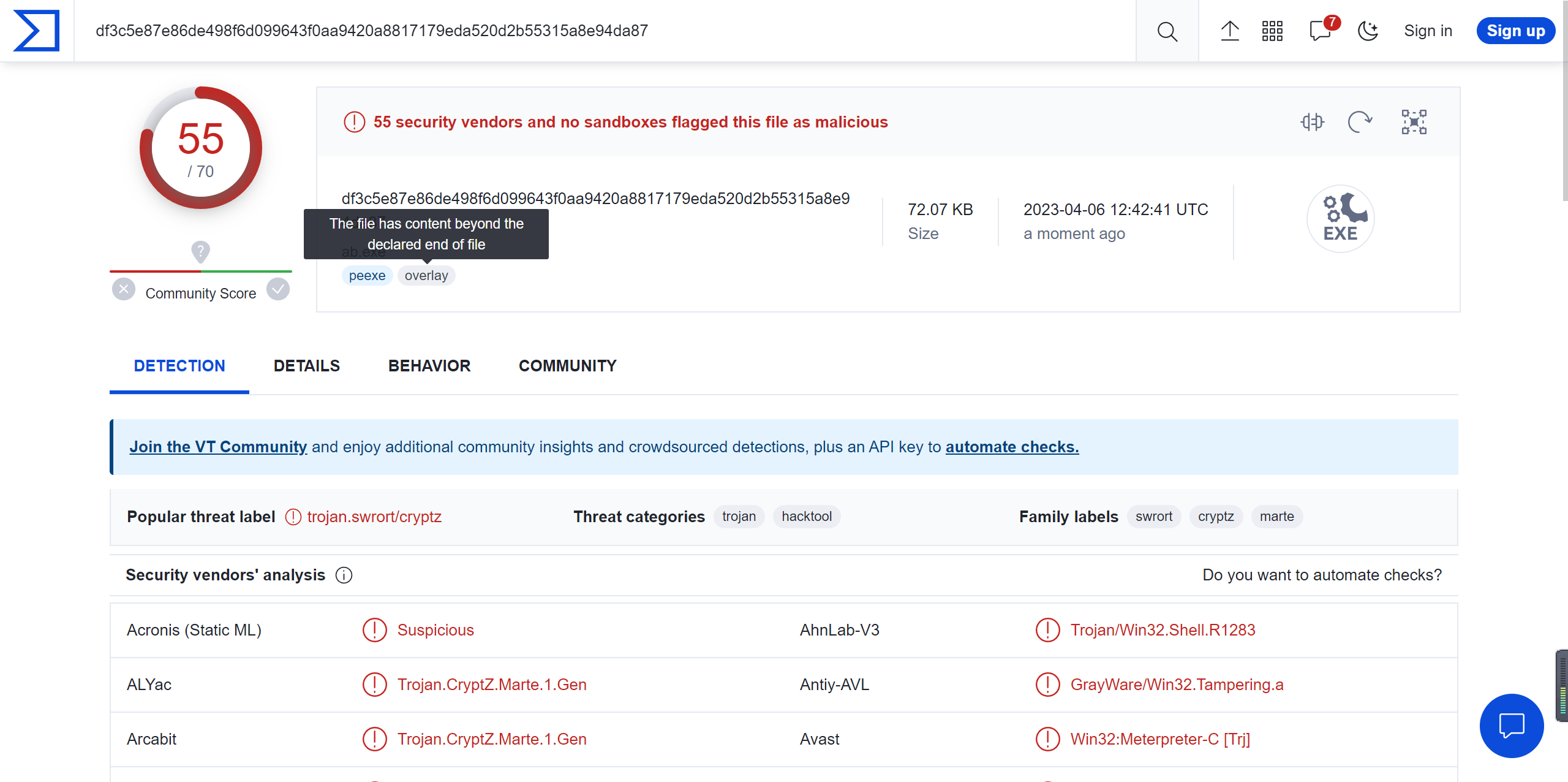
- 继续查看此恶意软件的基本属性,可以看出它的SHA-1、MD5摘要值、文件类型、文件大小,以及TRiD文件类型识别结果。
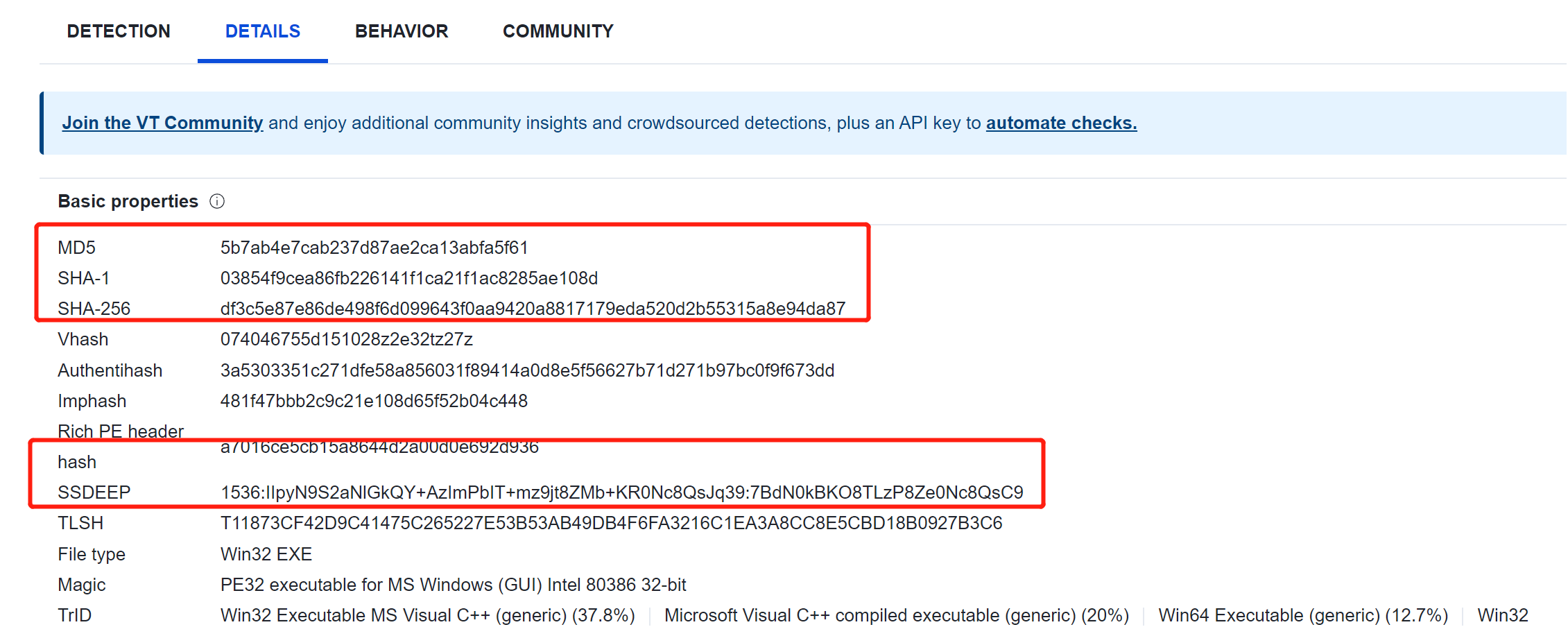
- 还可以看到此软件的头部、各个节的相关信息,以及引入的动态链接库
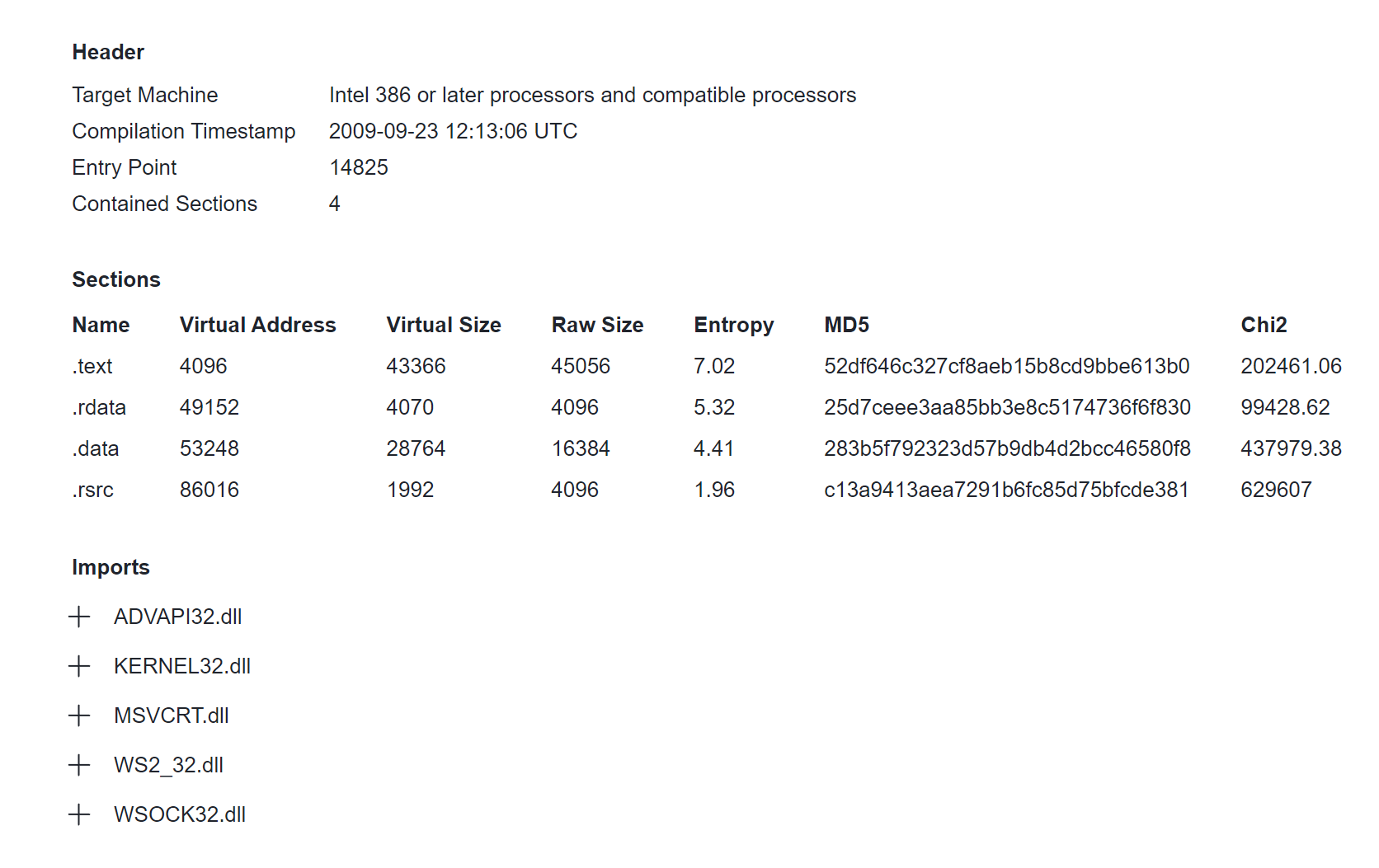
2.2使用wireshark抓包分析恶意软件
-
运行实验二生成的后门
20201312_backdoor.exe,在kali中回连。把过滤规则设置为ip.addr == 192.168.233.136,只留下与kali机有关的包我们可以看到前三个包为TCP连接的三次握手
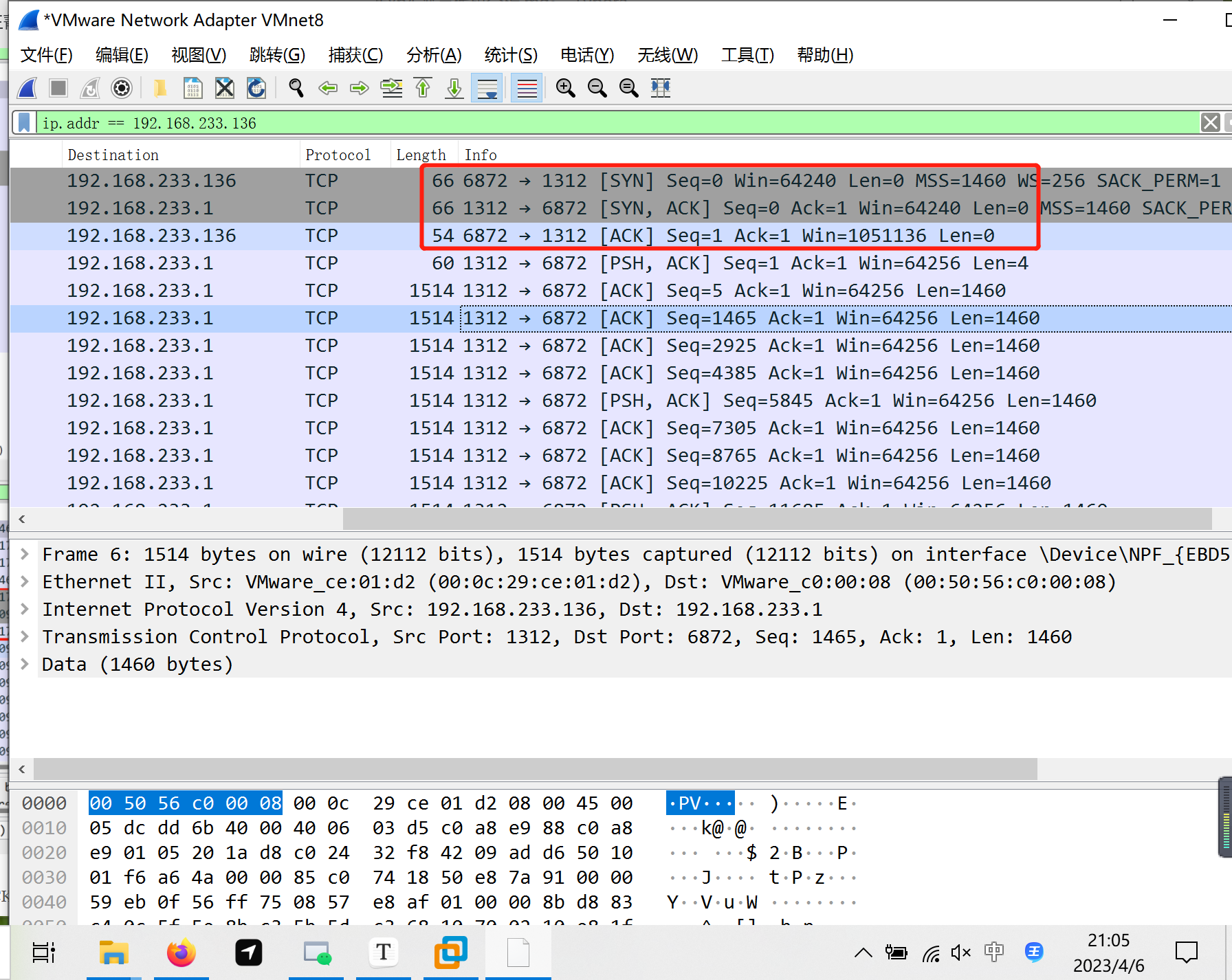
- 在kali中输入
dir,发现wireshark又捕获到了许多PSH+ACK包,可以判断有数据在传输
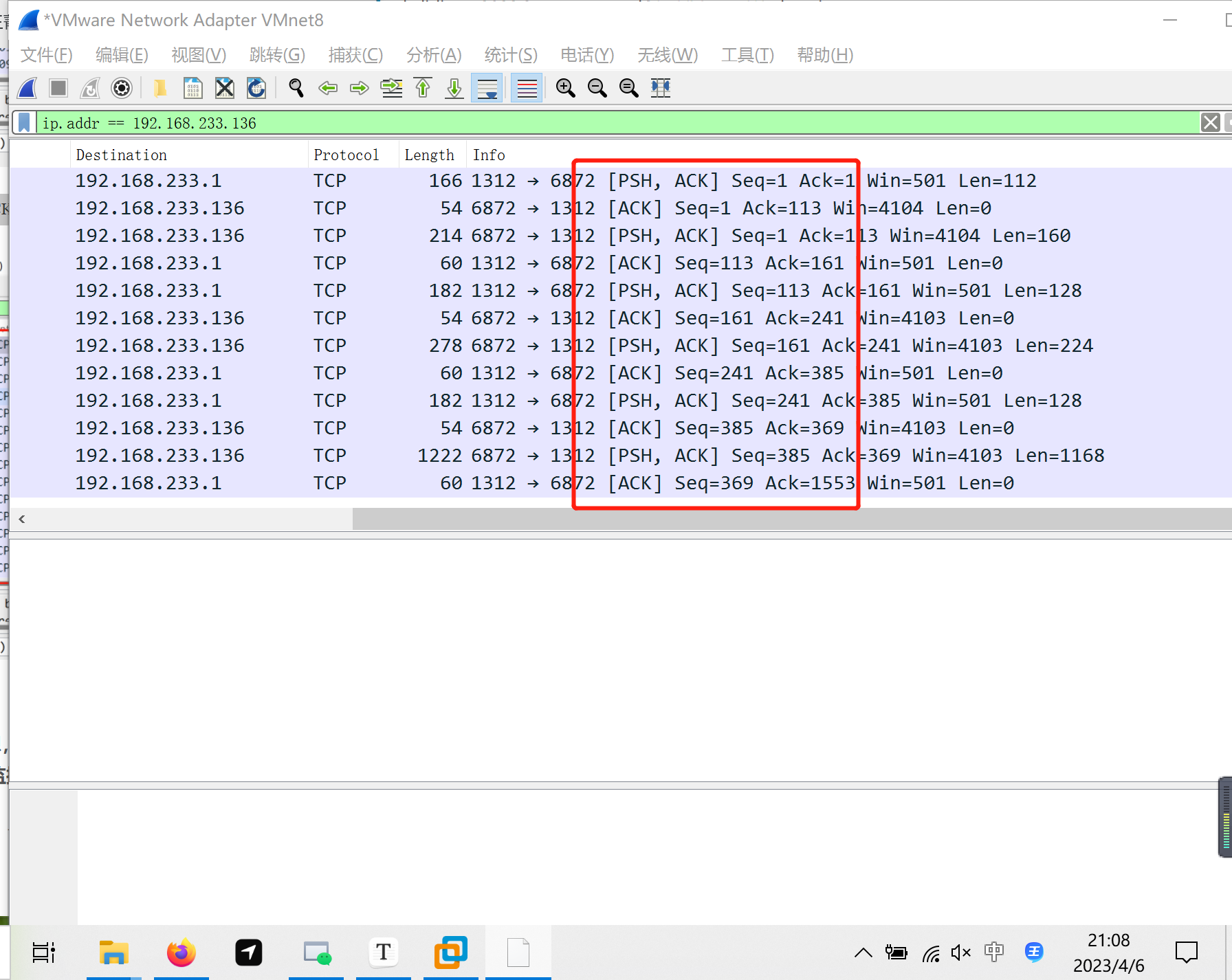
2.3使用Systracer动态分析
-
下载systracer
-
点击右侧的
take snapshot,拍摄快照。点击start开始,不用点击stop,60s后拍摄完毕会自动停止。 -
总共截了以下三张快照:
- 快照一:未移植后门程序,保存为
Snapshot #1 - 快照二:运行后门程序并在kali中实现回连,保存为
Snapshot #2 - 快照三:在kali中使用
dir指令,保存为Snapshot #3
- 快照一:未移植后门程序,保存为
-
接下来我们对比快照,分析恶意软件在执行过程中系统有哪些变化
通过右下角的
compare键或者View Differences Lists比对各快照,可以选择Only Difference只查看不同的项,在右下角可以选择对比哪两张快照- 对比快照一和快照二(后门程序运行前后)

可以看到新增开放了我们的后门程序`20201217_door.exe`连接的本地地址和目标地址以及端口号
- 对比快照2和快照3 (3运行了dir指令)

点击`Register`,可以看到快照3对根键中的内容进行了修改,对注册表中的配置信息进行了修改
2.4 使用Process Explorer分析恶意软件
Process Explorer可以监听到电脑上所有正在运行的程序,找到可疑行为,仔细观察是否有后门程序
- 打开procexp.exe,定位到后门程序20201312_backdoor.exe

点击TCP/IP可以看到相应的端口号
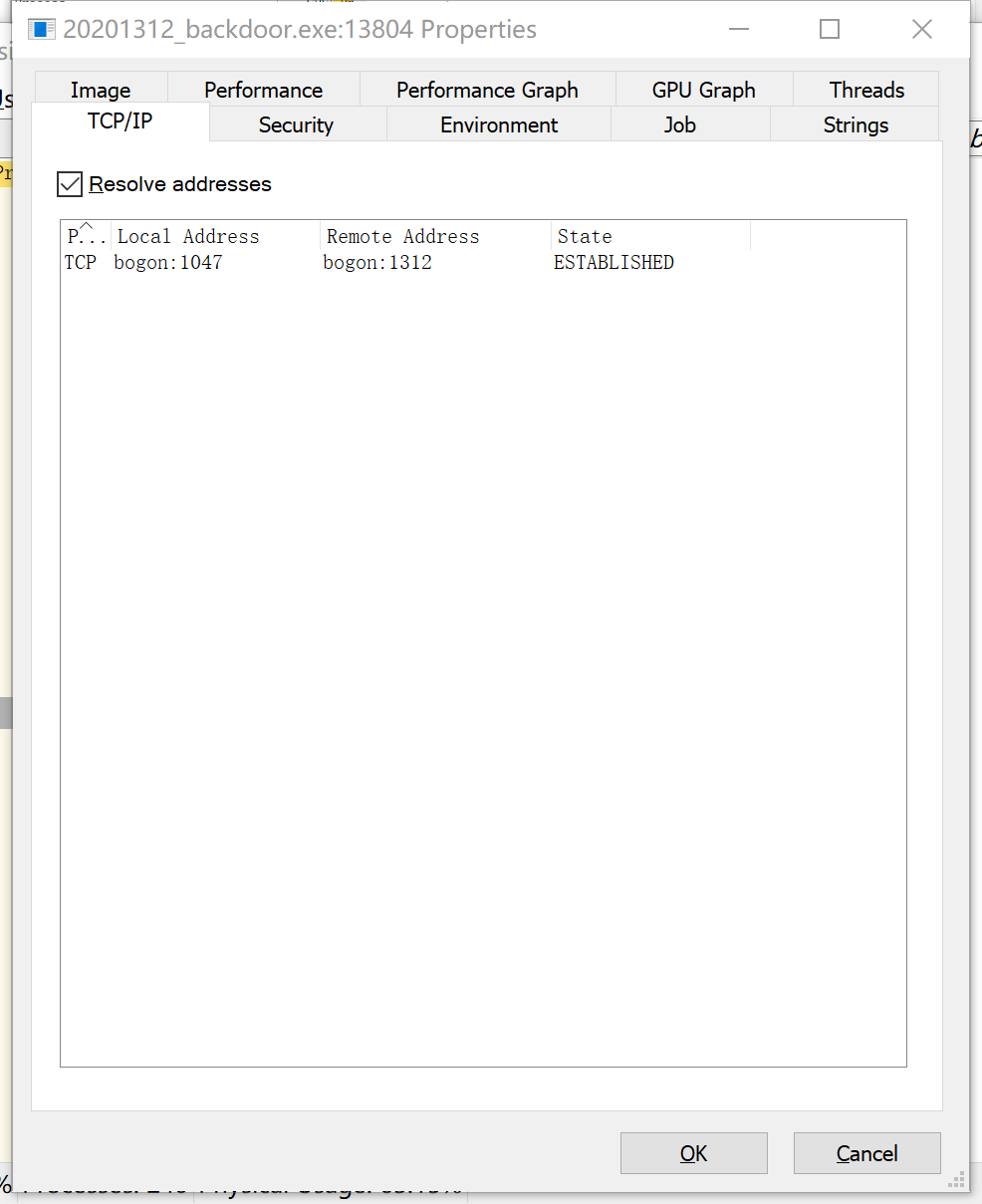
问题与解决
运行netstat1312任务后生成的netstat1312.txt文件内容如下
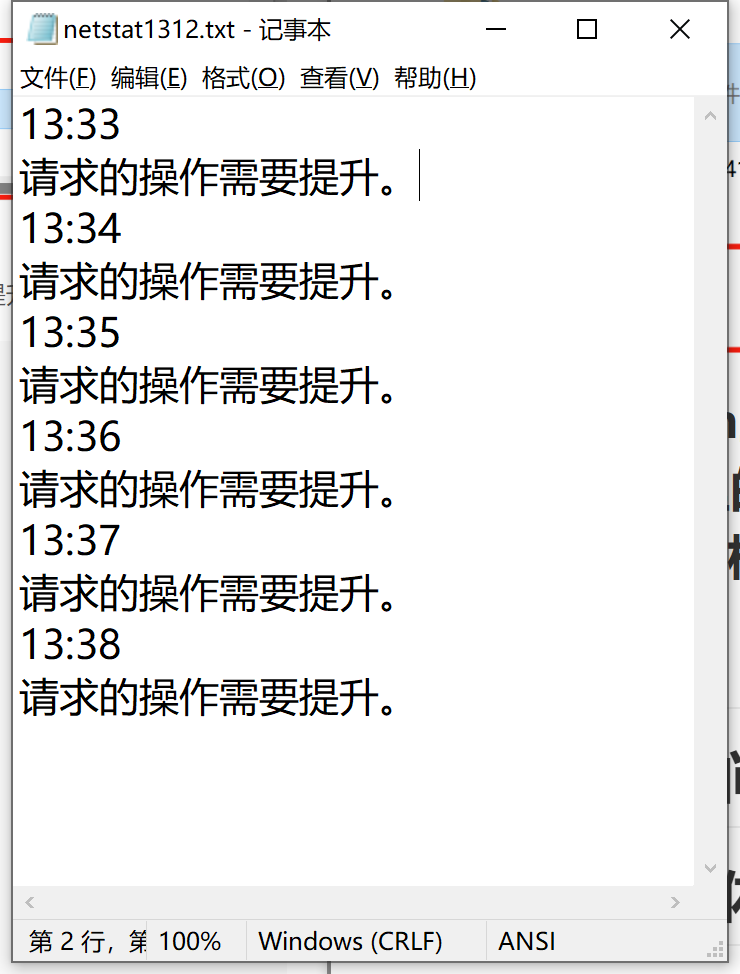
解决
双击netstat1312任务,勾选“使用最高权限运行”

实验后回答问题
-
如果在工作中怀疑一台主机上有恶意代码,但只是猜想,所有想监控下系统一天天的到底在干些什么。请设计下你想监控的操作有哪些,用什么方法来监控。
答:①用schtasks设置任务,然后筛选出可疑的网络行为。但凡攻击者想进行远程操作,建立了连接,就一定会被记录到
②使用wireshark查看自己计算机的端口开放情况,查看是否有多余端口进行可疑的数据传输
③使用SysTracer工具,每60s拍摄一张快照,可以通过对比不同快照来查看是否有可疑行为。
-
如果已经确定是某个程序或进程有问题,你有什么工具可以进一步得到它的哪些信息。
答:①使用VirusTotal分析恶意软件,上传后查看detail
②使用wireshark查看运行时传输信息的方式以及内容、端口以及目的地址是哪里
③使用Systracer工具拍摄快照,查看其对注册表和文件的修改
实验总结与体会
这次实验和前面的三次不太一样,前面三次重点在操作,目的是通过输入一系列命令、运行一些攻击程序来成功获取shell。这次实验重点在于分析,始终围绕着一个20201312_backdoor.exe,通过各种软件对它进行解剖。对于每一个软件分析出来的结果,我理解得还不是很透彻,有点混乱,还要多花时间把它弄通。




 浙公网安备 33010602011771号
浙公网安备 33010602011771号